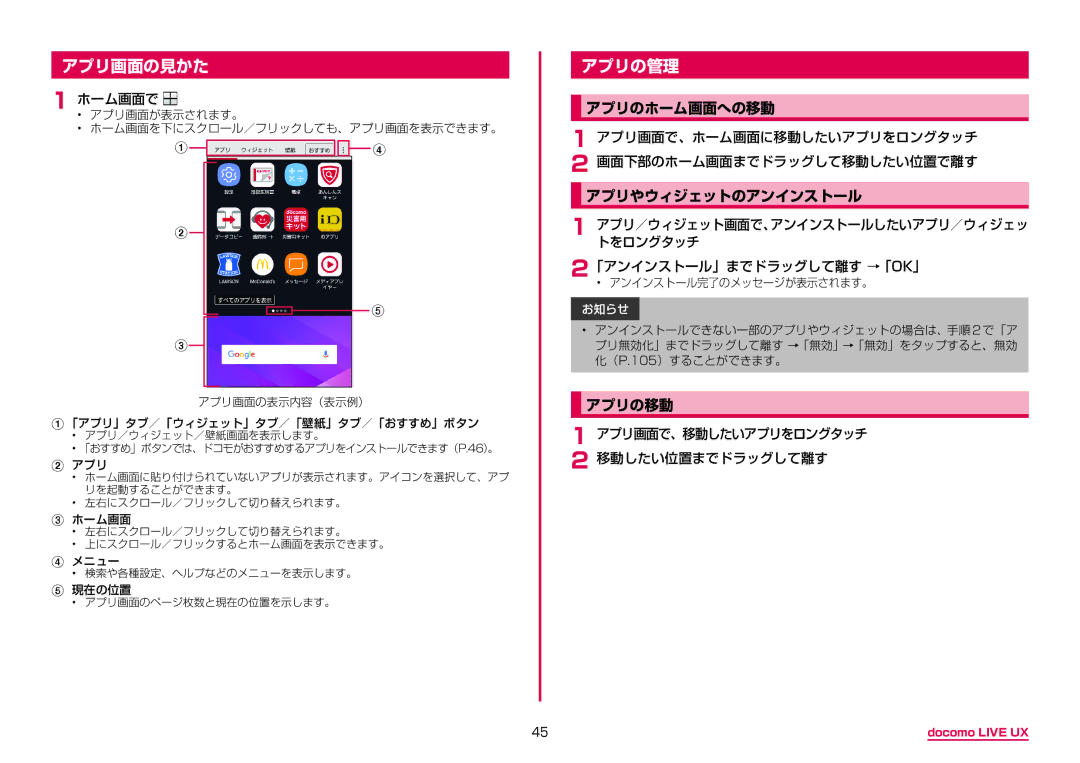アプリ画面の見かた
1 ホーム画面で
•アプリ画面が表示されます。
•ホーム画面を下にスクロール/フリックしても、アプリ画面を表示できます。
A |
|
|
|
| D |
|
|
|
B
E
C
アプリ画面の表示内容(表示例)
A「アプリ」タブ/「ウィジェット」タブ/「壁紙」タブ/「おすすめ」ボタン
•アプリ/ウィジェット/壁紙画面を表示します。
•「おすすめ」ボタンでは、ドコモがおすすめするアプリをインストールできます(P.46)。
Bアプリ
•ホーム画面に貼り付けられていないアプリが表示されます。アイコンを選択して、アプ リを起動することができます。
•左右にスクロール/フリックして切り替えられます。
Cホーム画面
•左右にスクロール/フリックして切り替えられます。
•上にスクロール/フリックするとホーム画面を表示できます。
Dメニュー
•検索や各種設定、ヘルプなどのメニューを表示します。
E現在の位置
•アプリ画面のページ枚数と現在の位置を示します。
アプリの管理
アプリのホーム画面への移動
1アプリ画面で、ホーム画面に移動したいアプリをロングタッチ
2 画面下部のホーム画面までドラッグして移動したい位置で離す
アプリやウィジェットのアンインストール
1アプリ/ウィジェット画面で、アンインストールしたいアプリ/ウィジェットをロングタッチ
2「アンインストール」までドラッグして離す →「OK」
•アンインストール完了のメッセージが表示されます。
お知らせ
•アンインストールできない一部のアプリやウィジェットの場合は、手順 2 で「ア プリ無効化」までドラッグして離す →「無効」→「無効」をタップすると、無効 化(P.105)することができます。
アプリの移動
1アプリ画面で、移動したいアプリをロングタッチ
2 移動したい位置までドラッグして離す
45 | docomo LIVE UX |